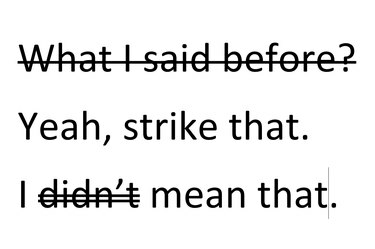
Microsoft Word offre effetti barrati singoli e doppi.
Credito immagine: Immagine per gentile concessione di Microsoft.
Il testo barrato è uno strumento utile per gli editor e per chiunque collabori a un documento. Conosciuto anche come barrato, la linea attraverso il testo indica al lettore che il testo deve essere rimosso. In Microsoft Word 2013, puoi utilizzare una riga singola o doppia barrata. Il doppio barrato può essere più facilmente visibile dai lettori, ma puoi sceglierne uno. Se vuoi che un barrato sia di un colore diverso dal carattere selezionato, o se vuoi applicare un singolo linea barrata continua a diversi stili e dimensioni dei caratteri, usa la forma della linea di Word per creare il tuo barrato.
Passo 1

L'icona Barrato viene visualizzata nel menu Home.
Credito immagine: Immagine per gentile concessione di Microsoft.
Evidenzia il testo che vuoi colpire. Fare clic sul menu "Home" e quindi fare clic sull'icona "Barrato" nella sezione Carattere della barra multifunzione. Word applica immediatamente l'effetto barrato al testo selezionato.
Video del giorno
Passo 2
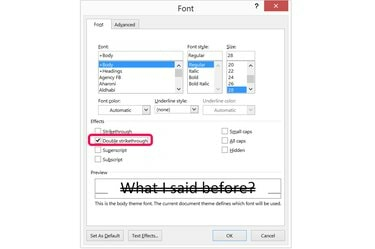
Avvia la finestra Font di Word.
Credito immagine: Immagine per gentile concessione di Microsoft.
Applicare un doppio effetto barrato al testo selezionato utilizzando un'opzione nella finestra Font di Word. Per aprire la finestra Font, fai clic sul menu "Home" e quindi fai clic sul piccolo pulsante nell'angolo in basso a destra della sezione Font nella barra multifunzione. Fare clic sulla casella di controllo "Doppio barrato" nella finestra Font e fare clic su "OK".
Passaggio 3
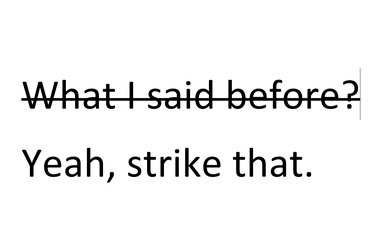
L'effetto barrato in Word.
Credito immagine: Immagine per gentile concessione di Microsoft.
Applica qualsiasi altra modifica al testo, come cambiare lo stile, la dimensione o il colore del carattere. Tieni presente che l'effetto barrato varia in base al carattere e alla dimensione del carattere. Se modifichi la dimensione del carattere di una parola, ad esempio, la barratura non sarà più una linea diritta senza soluzione di continuità.
Creare il proprio barrato
Passo 1
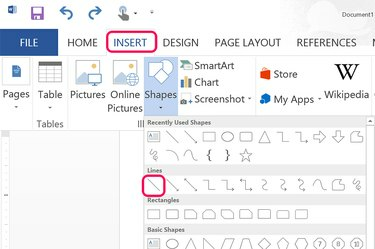
Seleziona la prima forma della linea.
Credito immagine: Immagine per gentile concessione di Microsoft.
Individua il testo che vuoi cancellare in Word. Fare clic sul menu "Inserisci" e selezionare l'icona "Forme". Nel menu a discesa, fai clic sulla prima riga nella sezione Linee.
Passo 2

Trascina il cursore sul testo.
Credito immagine: Immagine per gentile concessione di Microsoft.
Sposta il cursore nella posizione in cui desideri che inizi la riga, idealmente appena davanti alla prima lettera ea metà della parte inferiore della riga di testo. Trascina il mouse sul testo tenendo premuto il tasto "Shift". Questo blocca l'angolo della linea in modo che rimanga perfettamente orizzontale.
Passaggio 3
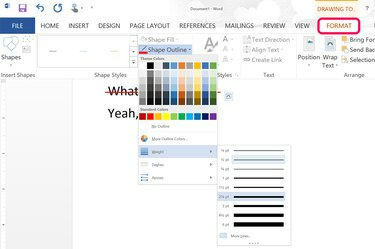
Seleziona un colore e uno spessore della linea.
Credito immagine: Immagine per gentile concessione di Microsoft.
Fare clic sul menu "Formato" degli strumenti di disegno e selezionare l'icona "Contorno forma". Seleziona il colore che desideri per la linea e fai clic sull'opzione "Peso" per impostare lo spessore della linea. Passando il mouse su ogni spessore di linea, la linea cambia aspetto sulla pagina, così puoi facilmente dire quale ha l'aspetto migliore senza dover tornare indietro e provare un peso diverso.
Passaggio 4
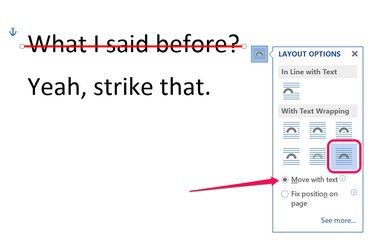
Fare clic sull'opzione "Sposta con testo".
Credito immagine: Immagine per gentile concessione di Microsoft.
Fare clic sul pulsante "Opzioni layout" che appare sul lato destro della linea. Seleziona l'icona "Davanti al testo" se non è già selezionata. Fai clic sul pulsante di opzione "Sposta con testo" in modo che se aggiungi o elimini righe sopra il barrato, la riga si attaccherà al testo. Sfortunatamente, se aggiungi o rimuovi parole nella stessa riga del barrato, la riga non rimarrà con il testo, quindi dovrai trascinare manualmente la riga nella nuova posizione.



